O Nginx é um servidor web e servidor proxy reverso com código-fonte aberto. Foi desenvolvido para lidar com alto tráfego de websites e fornecer um serviço rápido e eficiente para solicitações. O Nginx pode ser usado como servidor web autônomo para servir páginas e arquivos estáticos, bem como um servidor proxy reverso para balanceamento de carga e distribuição de solicitações entre vários servidores. Ele é conhecido por seu alto desempenho, eficiência de recursos e escalabilidade, tornando-se uma ferramenta popular para desenvolvimento web e gerenciamento de rede. Neste artigo, veremos como instalar o nginx no Debian 11. As instruções também são válidas para versões anteriores, como o Debian 10.
Aqui está um guia passo a passo para instalar o Nginx no Debian 11 com explicações detalhadas para cada etapa:
Passo 1. Atualizar o sistema
Antes de começar a instalação, é recomendado atualizar o sistema. Para fazer isso, execute o seguinte comando:
sudo apt update && sudo apt upgrade
Passo 2. Instalar o Nginx
Execute o seguinte comando para instalar o Nginx:
sudo apt install nginx
Passo 3. Iniciar o Nginx
Após a instalação do Nginx, ele deve iniciar automaticamente. Se isso não acontecer, execute o seguinte comando:
sudo systemctl start nginx
Passo 4. Verificar o estado do Nginx
Para garantir que o Nginx tenha iniciado com êxito, execute o seguinte comando:
sudo systemctl status nginx
Se tudo ocorrer bem, você deverá ver a mensagem “active (running)”.
Passo 5. Configurar o firewall
Para permitir o acesso ao Nginx, você precisa abrir a porta 80 e/ou 443. Para fazer isso, execute os seguintes comandos:
sudo ufw allow 'Nginx HTTP' sudo ufw allow 'Nginx HTTPS'
Passo 6. Verificar o Nginx
Agora você pode verificar se o Nginx está funcionando abrindo um navegador da web e inserindo o endereço IP do servidor na barra de endereço. Você deverá ver a página inicial padrão do Nginx.
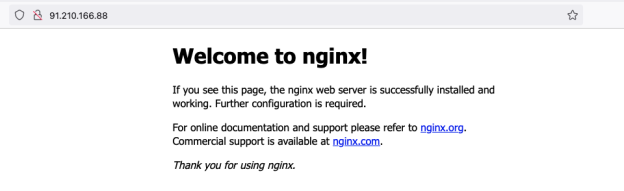
Passo 7. Configurar um host virtual
Se desejar configurar um host virtual, crie um novo arquivo de configuração no diretório /etc/nginx/sites-available. Por exemplo, para criar um arquivo para test.friendhosting.net, execute o seguinte comando:
sudo nano /etc/nginx/sites-available/test.friendhosting.net
Adicione o seguinte código ao arquivo:
server {
listen 80;
listen [::]:80;
server_name test.friendhosting.net www.test.friendhosting.net;
root /var/www/test.friendhosting.net/;
index index.html;
location / {
try_files $uri $uri/ =404;
}
}
Neste exemplo, criamos um host virtual para test.friendhosting.net, definimos o diretório raiz e definimos o arquivo a ser usado como índice. Também configuramos verificações de arquivo e pasta nas solicitações.
Vamos examinar mais detalhadamente a configuração de um host virtual.
listen: determina o endereço IP e a porta a serem ouvidos para as conexões de entrada. Neste exemplo, “listen 80” indica que o servidor ouvirá as conexões na porta 80, que é comumente usada para tráfego HTTP.
server_name: especifica o nome de domínio do site que é servido por este host virtual. Neste exemplo, “server_name test.friendhosting.net” indica que este host virtual irá servir um site com o nome de domínio test.friendhosting.net.
root: especifica o diretório raiz onde os arquivos do site estão localizados. Neste exemplo, “root /var/www/test.friendhosting.net” indica que os arquivos do site estão localizados no diretório /var/www/test.friendhosting.net.
index: especifica o nome do arquivo que será usado como página principal do site. Neste exemplo, “index index.html” indica que o arquivo index.html será usado como página principal.
location: especifica configurações adicionais para o processamento de solicitações dependendo do endereço URL. Neste exemplo, “location /” indica que todas as solicitações que começam com / serão processadas de acordo com as regras especificadas. Neste caso, se o arquivo solicitado não for encontrado, o Nginx retornará um erro 404.
Passo 8. Ativar o host virtual
Para ativar o host virtual, crie um link simbólico para o arquivo de configuração no diretório sites-enabled:
sudo ln -s /etc/nginx/sites-available/test.friendhosting.net /etc/nginx/sites-enabled/
Em seguida, reinicie o Nginx:
sudo systemctl restart nginx
Passo 9. Criando o diretório raiz do site
Para criar o diretório raiz para o virtual host test.friendhosting.net, use o seguinte comando no terminal:
sudo mkdir -p /var/www/test.friendhosting.net
Este comando cria o diretório test.friendhosting.net no diretório /var/www/. A opção -p permite criar diretórios recursivamente se eles ainda não existirem. Isso é útil se o diretório /var/www/ ainda não existir.
Após criar o diretório, é necessário definir as permissões corretas para ele. Como em nosso exemplo o servidor web Nginx é executado como o usuário www-data, este usuário precisa ter permissões de leitura e gravação para o diretório raiz do site.
Para definir as permissões corretas, use o seguinte comando:
sudo chown -R www-data:www-data /var/www/test.friendhosting.net
Este comando altera o proprietário e o grupo do diretório test.friendhosting.net para www-data. A opção -R permite alterar o proprietário recursivamente para todos os arquivos e subdiretórios dentro do diretório. Depois de executar este comando, o Nginx poderá acessar os arquivos no diretório test.friendhosting.net e usá-los para servir o site.
Agora, é hora de copiar o index.html para o nosso diretório /var/www/test.friendhosting.net/ e também definir o proprietário e grupo correto para o arquivo. Para fazer isso, execute os seguintes comandos:
sudo cp /var/www/html/index.nginx-debian.html /var/www/test.friendhosting.net/index.html
sudo chown -R www-data:www-data /var/www/test.friendhosting.net/
Agora, ao inserir http://test.friendhosting.net na barra de endereços do navegador, você deve ver a página padrão “Welcome to nginx!”.
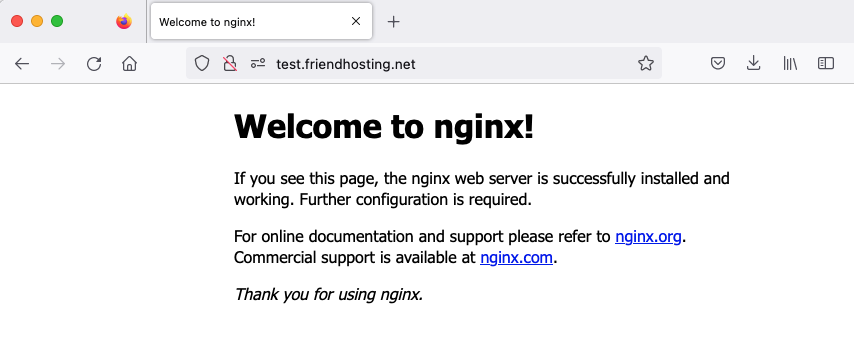
Após seguir esta instrução, obtivemos um servidor web Nginx totalmente configurado e em funcionamento no sistema operacional Debian 11. O host virtual configurado, o diretório raiz e o arquivo de índice permitem iniciar o desenvolvimento e publicação do site.
Esta instrução é um guia útil para aqueles que desejam instalar e configurar o servidor web Nginx no Debian 11. Ela permite realizar a tarefa passo a passo e obter um servidor totalmente configurado e em funcionamento sem qualquer dificuldade. Recomenda-se usar esta instrução como recurso para todos que desejam dominar a configuração do servidor web Nginx no Debian 11.
No próximo artigo do nosso curso prático sobre a instalação do WordPress no Debian 11 sem painel de controle, falaremos sobre a instalação do Apache no Debian 11 e sua configuração para o funcionamento correto do site.

